Содержание:
Далеко не все люди прибегают к использованию антивируса на своем ПК или ноутбуке. Автоматическое сканирование компьютера потребляет довольно много системных ресурсов и зачастую мешает комфортной работе. А если вдруг компьютер начинает подозрительно себя вести, то можно его проанализировать на наличие проблем онлайн. Благо, сервисов для такой проверки на сегодняшний день достаточно.
Варианты проверки
Ниже будут рассмотрены 5 вариантов анализирования системы. Правда, провести эту операцию без загрузки маленькой вспомогательной программы не получится. Сканирование осуществляется в режиме онлайн, но антивирусам требуется доступ к файлам, а сделать это через окно браузера довольно затруднительно.
Сервисы, позволяющие осуществить проверку, можно подразделить на два вида — это системные и файловые сканеры. Первые проверяют компьютер полностью, вторые способны проанализировать только один файл, загруженный на сайт пользователем. От простых антивирусных приложений, онлайн-сервисы отличаются размером установочного пакета, и не обладают способностью «лечения» или удаления подверженных заражению объектов.
Способ 1: McAfee Security Scan Plus
Данный сканер — это быстрый и простой способ проверки, который за несколько минут бесплатно проанализирует ваш ПК и оценит защищенность системы. Функцией удаления вредных программ он не обладает, а только оповещает об обнаружении вирусов. Чтобы запустить сканирование компьютера с его помощью, вам понадобится:
- На открывшейся странице примите условия соглашения и нажмите «Бесплатная загрузка».
- Далее выбираем кнопку «Установить».
- Принимаем соглашение еще раз.
- Кликаем по кнопке «Продолжить».
- По окончании установки нажимаем «Проверить».
Программа начнет сканирование, после чего выдаст результаты. Клик по кнопке «Исправить сейчас» перенаправит вас на страницу покупки полной версии антивируса.
Способ 2: Dr.Web Онлайн-сканер
Это неплохой сервис, с помощью которого можно проверить ссылку или отдельные файлы.
В первой вкладке вам предоставляется возможность сканировать ссылку на вирусы. Вставьте адрес в текстовую строку и нажмите «Проверить».
Сервис начнет анализ, по окончании которого выдаст результаты.
Во второй вкладке можно загрузить свой файл для проверки.
- Выберите его с помощью кнопки «Choose file».
- Нажмите «Проверить».
Dr.Web осуществит сканирование и выдаст результаты.
Способ 3: ESET Online Scanner
Следующий вариант проверки ПК на вирусы онлайн – это бесплатный сервис ESET от разработчиков известного NOD32. Основное достоинство этого сервиса — тщательное сканирование, которое может занять около двух часов и более, в зависимости от количества файлов в вашем компьютере. Онлайн сканер полностью удаляется после окончания работы и не оставляет за собой никаких файлов.
- На странице антивируса нажмите кнопку «Запустить».
- Введите адрес вашей почты для начала загрузки и нажмите на кнопку «Отправить». На момент написания статьи сервис не требовал подтверждения адреса, скорее всего, можно ввести любой.
- Примите условия использования, нажав на кнопку «Я принимаю».
- Начнется загрузка вспомогательной программы, по окончании которой запустите скачанный файл. Далее необходимо задать определенные настройки программы. Например, можно включить анализ архивов и потенциально опасных приложений. Отключить автоматическое исправление проблемы, чтобы сканер случайно не удалил нужные файлы, которые, по его мнению, подвергнуты заражению.
- После этого нажмите кнопку «Сканировать».
ESET Scanner обновит свои базы и начнет анализ ПК, по окончании которого программа выдаст результаты.
Способ 4: VirusTotal
VirusTotal – это сервис от компании Google, способный проверять ссылки и загруженные на него файлы. Такой способ подойдет для случаев, когда, например, вы загрузили какую-либо программу и хотите убедиться, что она не содержит вирусы. Сервис умеет одновременно анализировать файл по 64-ем (на данный момент) базам других антивирусных средств.
- Чтобы проверить файл посредством данного сервиса, выберите его для загрузки, нажав на одноименную кнопку.
- Далее кликните «Проверить».
Сервис начнет анализ и выдаст результаты по каждому из 64-ех сервисов.
Чтобы сканировать ссылку, проделайте следующее:
- Впишите адрес в текстовое поле и нажмите на кнопку «Введите URL».
- Далее нажмите «Проверить».
Сервис проанализирует адрес и покажет результаты проверки.
Читайте также: Проверка компьютера на наличие вирусов без антивируса
Подводя итоги обзора, нужно отметить, что полностью сканировать и провести лечение ноутбука или компьютера в режиме онлайн нельзя. Сервисы могут быть полезны для одноразовой проверки, чтобы убедиться в том, что ваша система не заражена. Также они очень удобны для сканирования отдельных файлов, что позволяет не устанавливать полноценное антивирусное программное обеспечение на компьютер.
В качестве альтернативы можно посоветовать использовать различные диспетчеры задач для выявления вирусов, такие как Анвир или Security Task Manager. С их помощью у вас появится возможность просмотреть активные процессы в системе, и если вы запомните все названия безопасных программ, то увидеть лишний и определить, вирус это или нет, не составит большого труда.
 lumpics.ru
lumpics.ru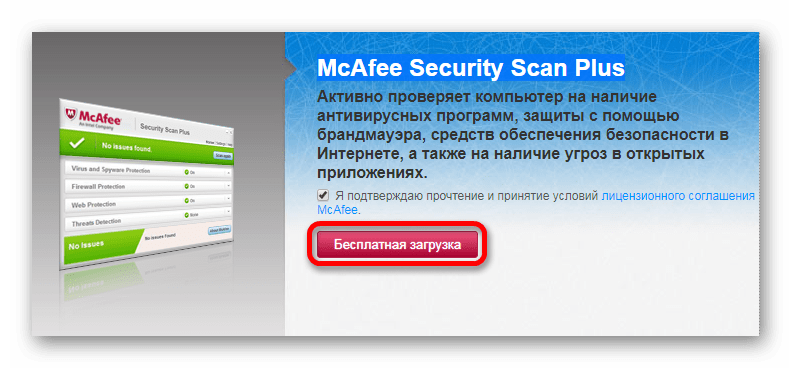
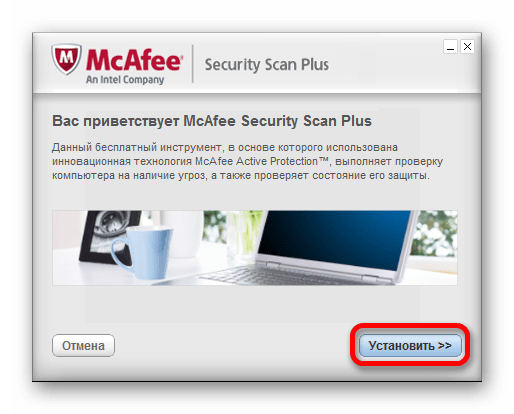
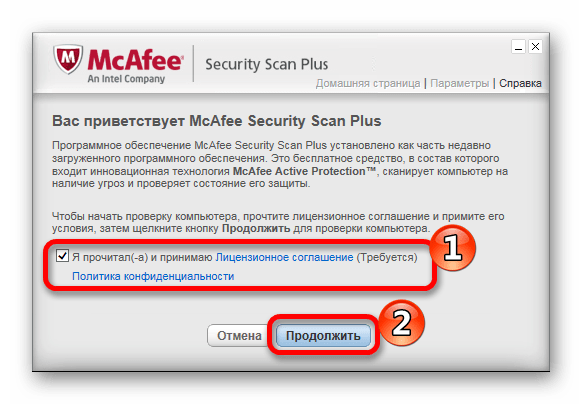
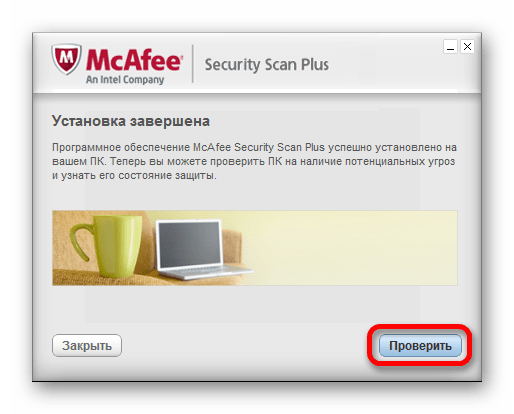
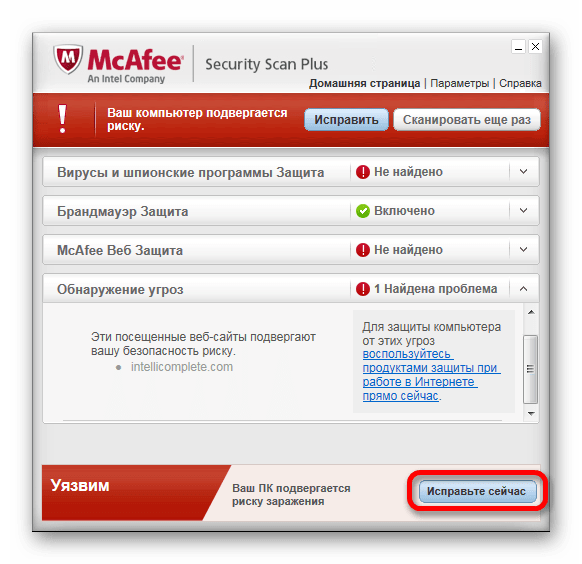
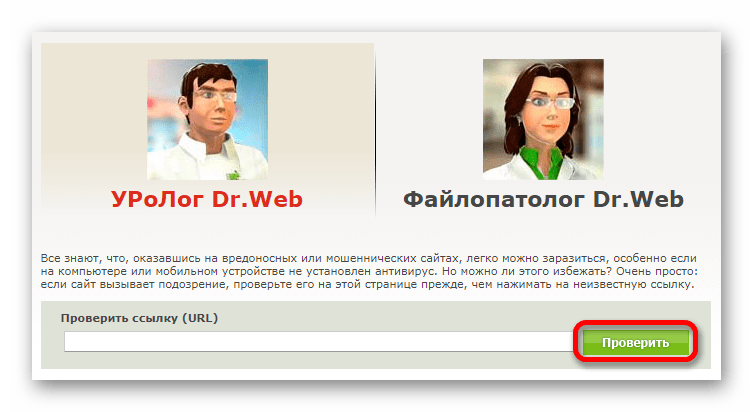
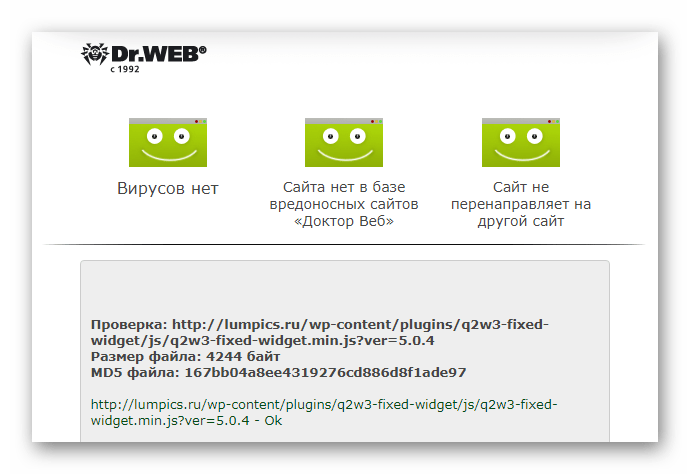
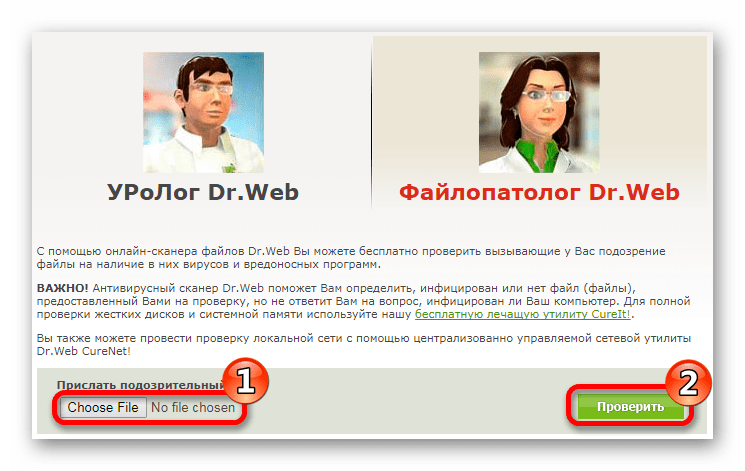
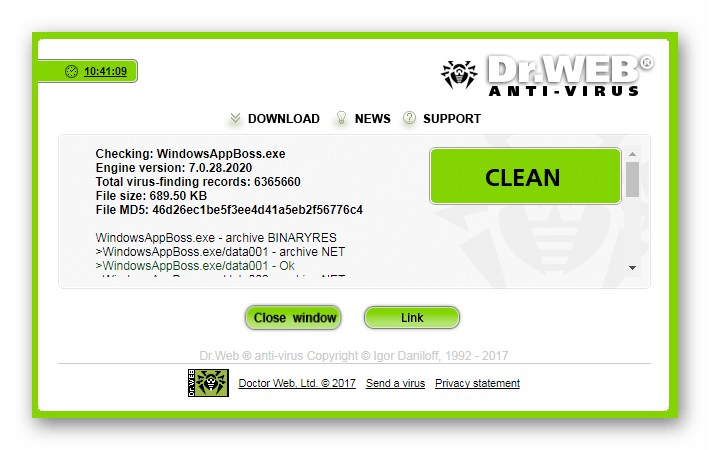
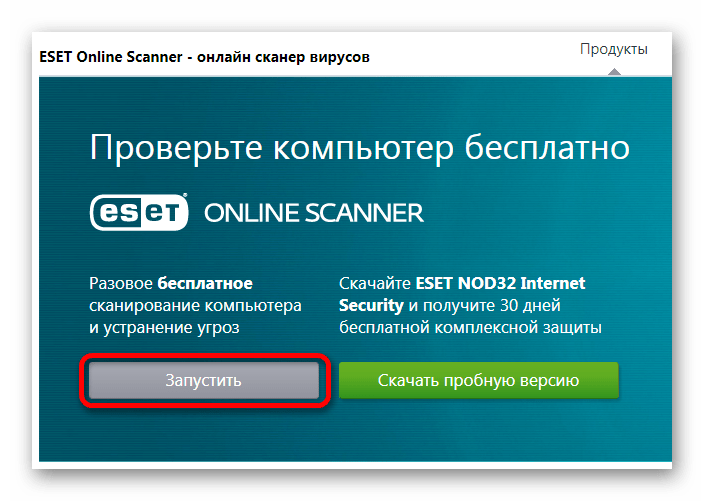
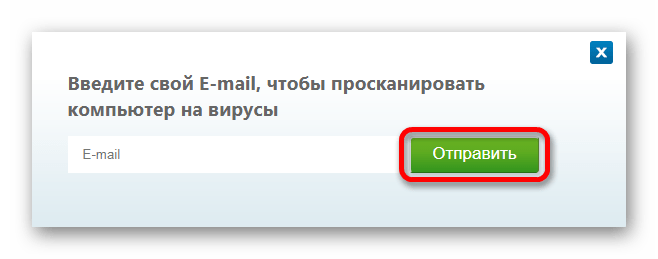
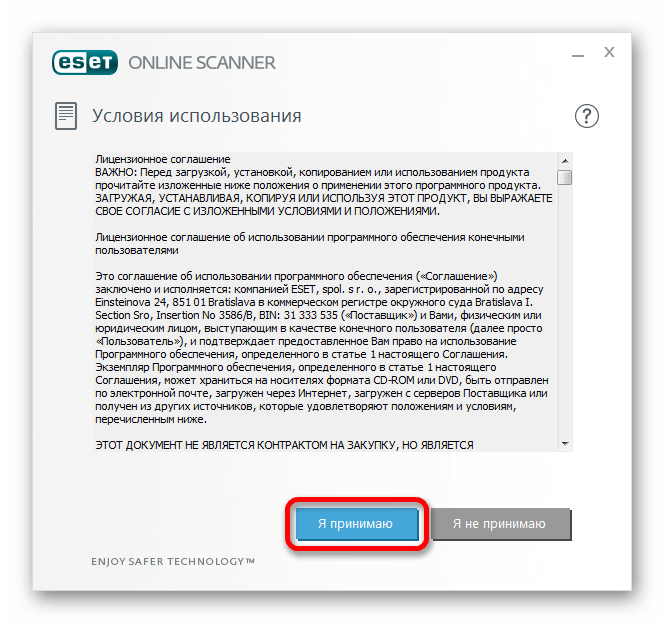
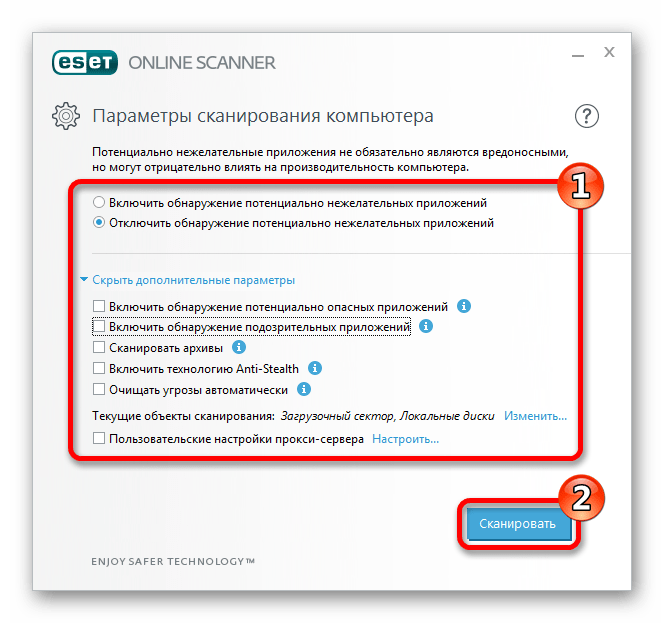
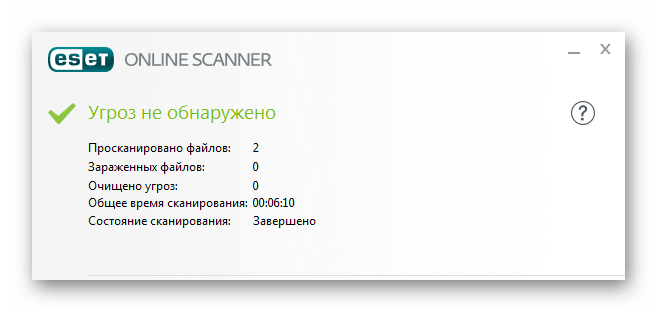

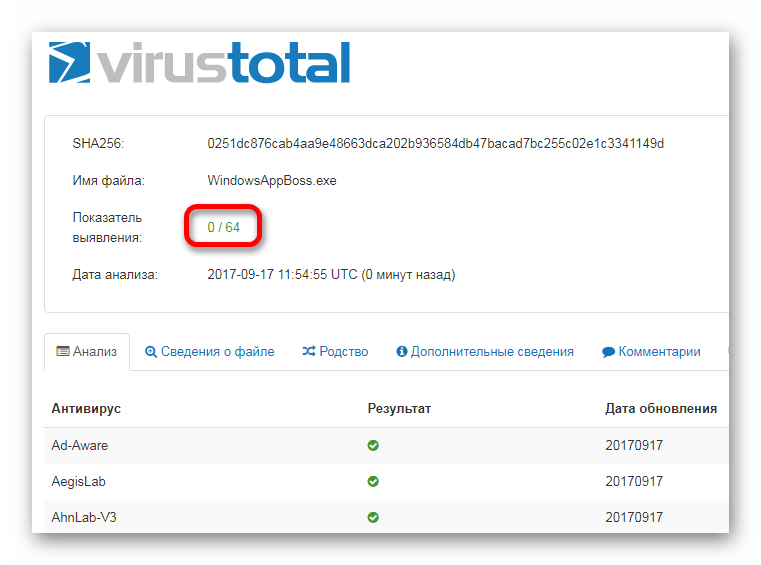
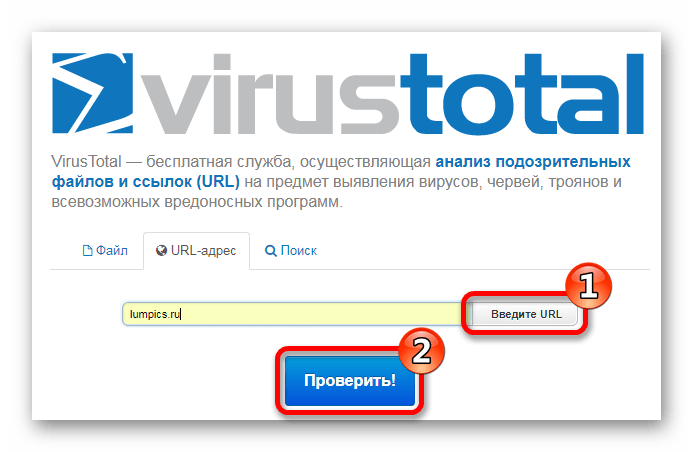
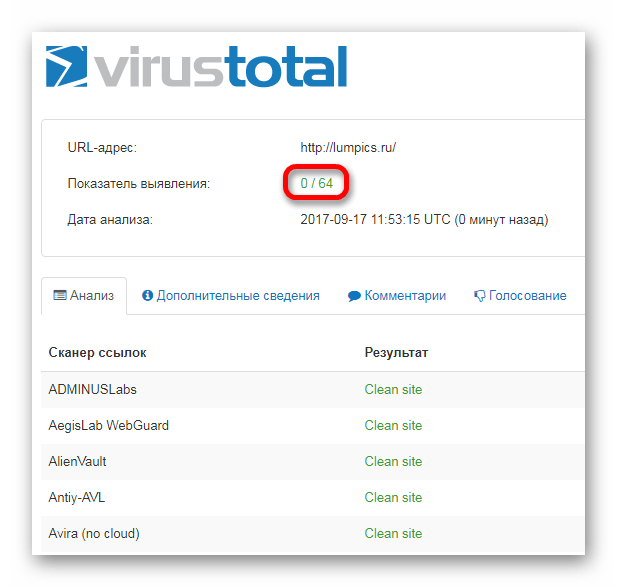













я живу в г Зугрэс ДНР возможна ли установка антивируса Касперского на виндовс 10 в нашем регионе